Lagre et komplett nettsted frakoblet på harddisken med PageNest
Miscellanea / / February 15, 2022
Har du noen gang ønsket å laste ned et nettsted du besøker ofte til harddisken din? Hvis du har, er du ikke alene. Når jeg lese tegneserier (manga) Jeg tenker alltid på laster dem ned til datamaskinen min for å kunne lese dem mens jeg er på reise.
PageNest er et fantastisk verktøy for Windows som gjør den tanken handlingskraftig. Ved å bruke Page Nest kan man lagre en hel nettside (inkludert bilder og CSS) til harddisken. Du kan senere bla gjennom dette materialet som et nettsted og fortsette lesing offline. Så la oss se noen scenarier der PageNest kan være nyttig og deretter måten å bruke verktøyet på.

Når kan PageNest være nyttig
Det er mange scenarier der verktøyet kan være nyttig, og dette er noen av dem jeg tenker på.
- Hvis du har et par nettdokumentasjon du må lese mens du reiser, kan PageNest være et ideelt verktøy for deg.
- Som forelder hvis du er bekymret for barnas aktiviteter på internett, men samtidig som du vil at han skal kunne bla gjennom noen nyttige nettsteder han kan lære av, kan PageNest hjelpe deg. Bare last ned og lagre nettstedene du ønsker å surfe på og koble ut internettkabelen når det er ferdig (det ville imidlertid vært ganske strengt et trinn).
- Du vil bare spare båndbredde ved å laste ned noen av nettstedene du besøker oftere enn andre (og som for det meste er statiske)? PageNest kan være nyttig i stor grad.
Men det er akkurat det jeg tror PageNest kan være nyttig for. Det er mange måter du kan bruke verktøyet på.
Kult tips: Slår du tankene dine med å laste ned Wikipedia? Vi vil, her er en bedre måte å gjøre det.
Lagre nettsteder ved hjelp av PageNest
For å begynne å bruke PageNest, last ned og installer verktøyet på datamaskinen din. PageNest er gratis å bruke bare hvis du planlegger å bruke den på hjemmedatamaskinen til ikke-kommersielle formål. Installasjonen er enkel, men det er et trinn der installasjonsprogrammet ber deg installere noen Adware-nettleserverktøylinjer. Fjern merket for dem og fullfør oppsettet.
Grensesnittet til PageNest er veldig enkelt, og du kan si at det bare er ment å løse formålet. Du vil legge merke til noen forhåndsdefinerte kategorier på venstre sidefelt i verktøyet. For å begynne å lagre nettsiden, klikk på den nye knappen på verktøylinjen og velg egendefinert i rullegardinmenyen.

I Ny side tilleggsvinduer, skriv inn navnet på domenet du vil bufre lokalt og velg kategorien du vil at det skal vises i. Deretter vil vi konfigurere området for caching. Her må du konfigurere dybden på sidene du vil lagre. Hvis du ikke vil bufre noen tredjepartsnettsted siden din lenker til, ikke glem å velge alternativet Ikke besøk andre sider. Andre standardinnstillinger for alternativer ville være helt fine, men du kan gå videre og se gjennom dem.
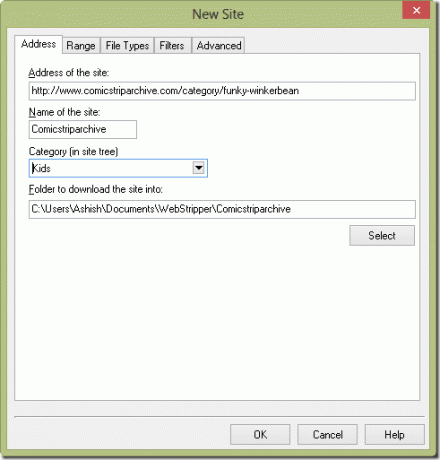
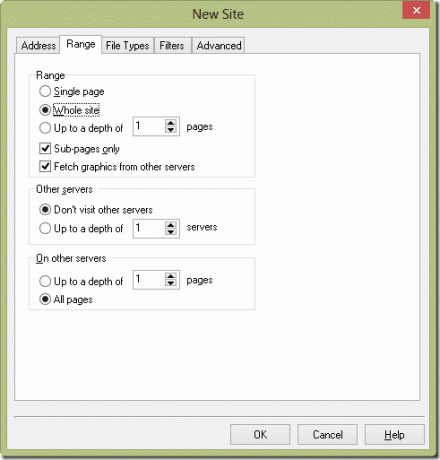
Etter at du har klikket på OK-knappen, starter verktøyet nedlastingen. Det kan variere fra noen minutter til et par timer, avhengig av nettstedet du laster ned og rekkevidden til nedlastingen. Du kan sette nedlastingsdataene på pause og gjenoppta dem senere.
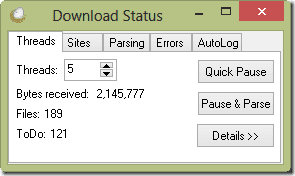
Etter at nedlastingen er fullført, kan du bla gjennom nettstedet i selve verktøyet.
Så hvilket er det første nettstedet du planlegger å lagre på harddisken? Ikke glem å involvere oss i din begeistring.
Sist oppdatert 2. februar 2022
Artikkelen ovenfor kan inneholde tilknyttede lenker som hjelper til med å støtte Guiding Tech. Det påvirker imidlertid ikke vår redaksjonelle integritet. Innholdet forblir objektivt og autentisk.



